개요
UMC 실습을 하면서 알게 된 맥에서 리눅스 우분투를 설치하는 방법을 작성해본다.
환경
나의 환경은 다음과 같다.
- Macbook M1 air
- 우분투: 22.04.2-live-server-arm64
- 가상머신: UTM
목표
- 가상머신 UTM 설치하기
- 리눅스 우분투 가상머신에 적용하기
- Ubuntu GUI 설치하기
- 파이어폭스 설치하기
가상머신 설치
맥에서 가상머신 설치로는 UTM, parallels, VMware 등이 있으나, 무료 버전에서 쉽게 활용할 수 있도록 하기 위해 UTM을 선택하였다.
다운로드 링크
해당 링크로 들어가면 UTM을 다운받을 수 있다. Installation -> macOS -> Download from Github를 선택하도록 하자.
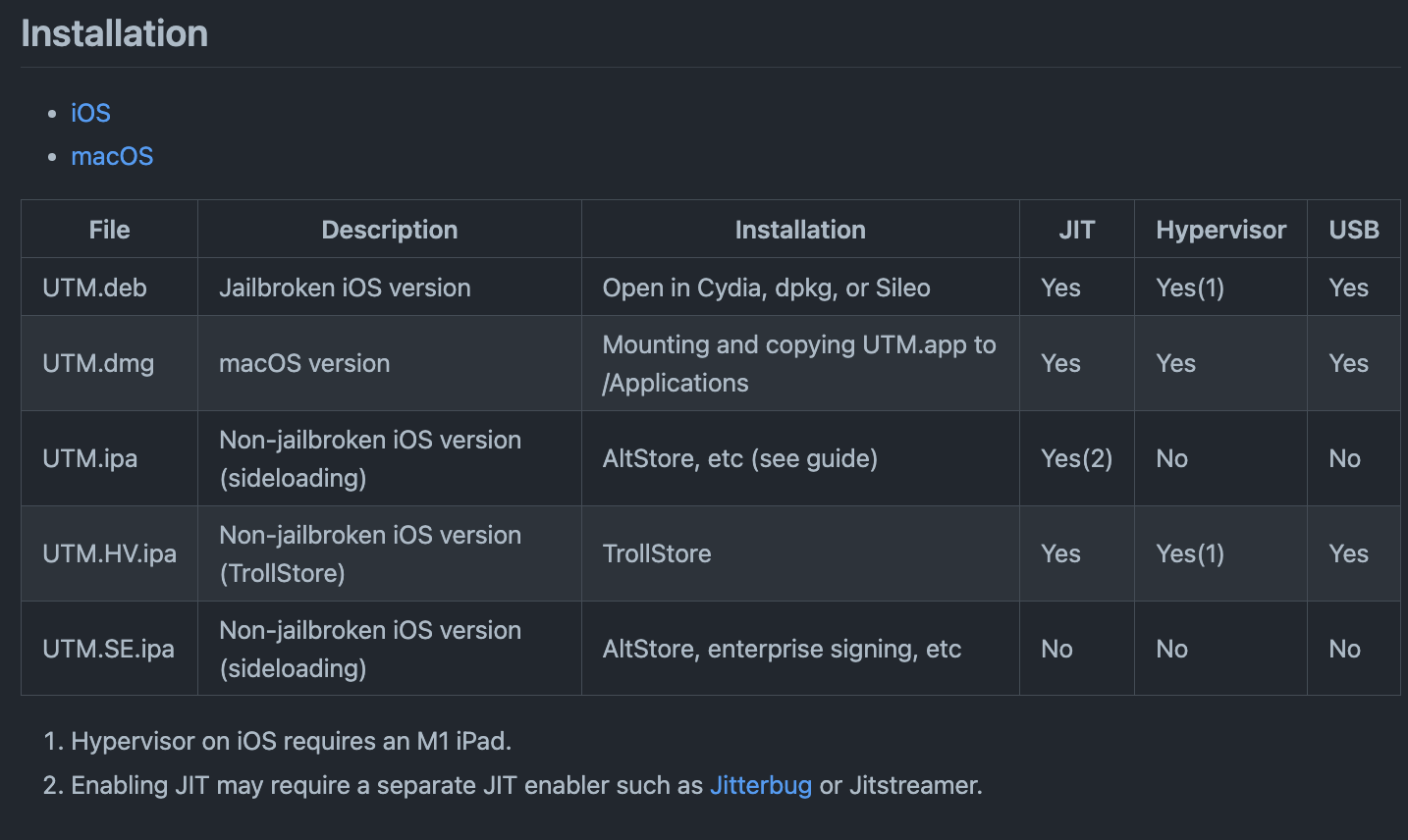
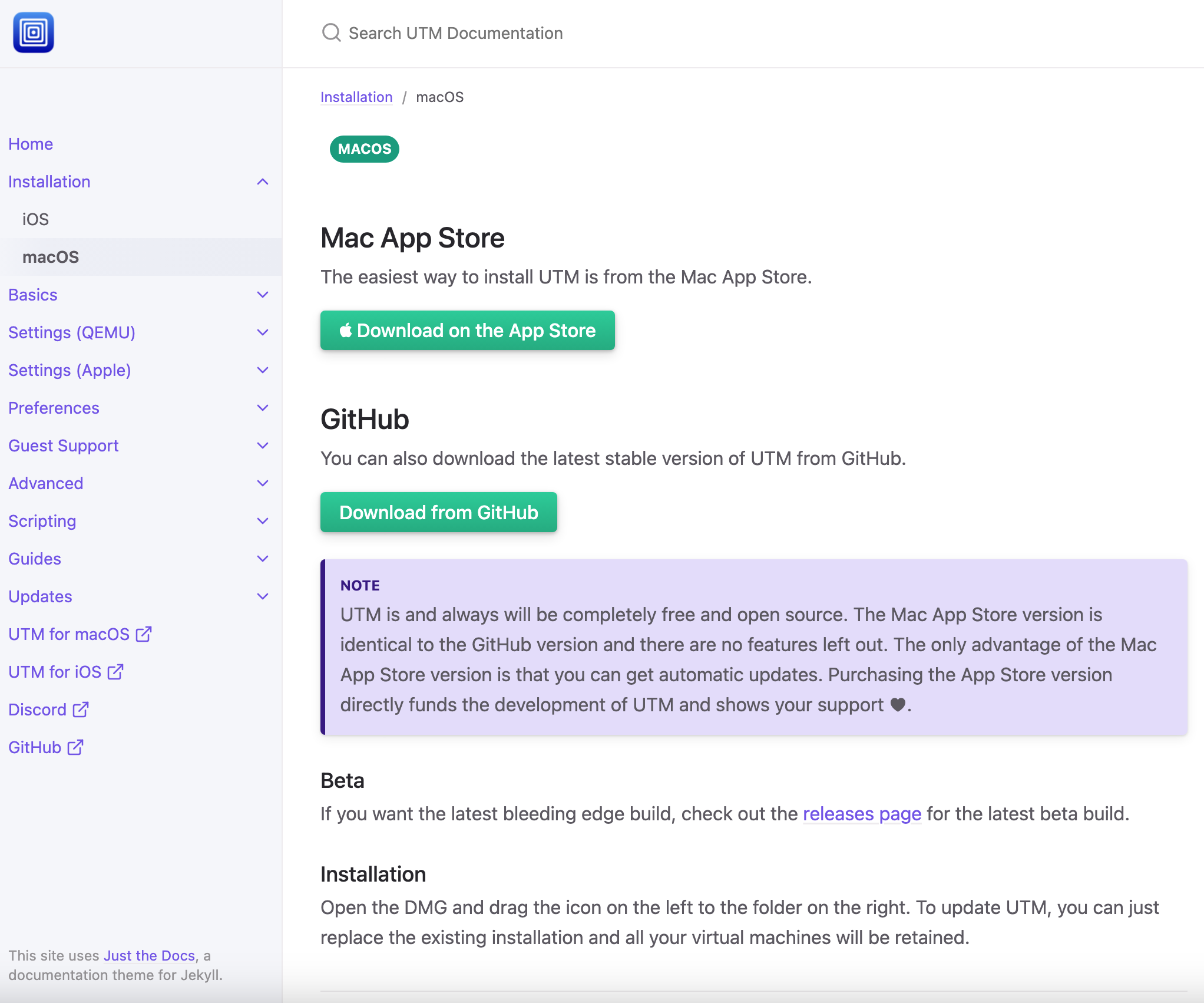
실행
Applications로 옮기면 완료이고, 실행하면 다음과 같이 된다.
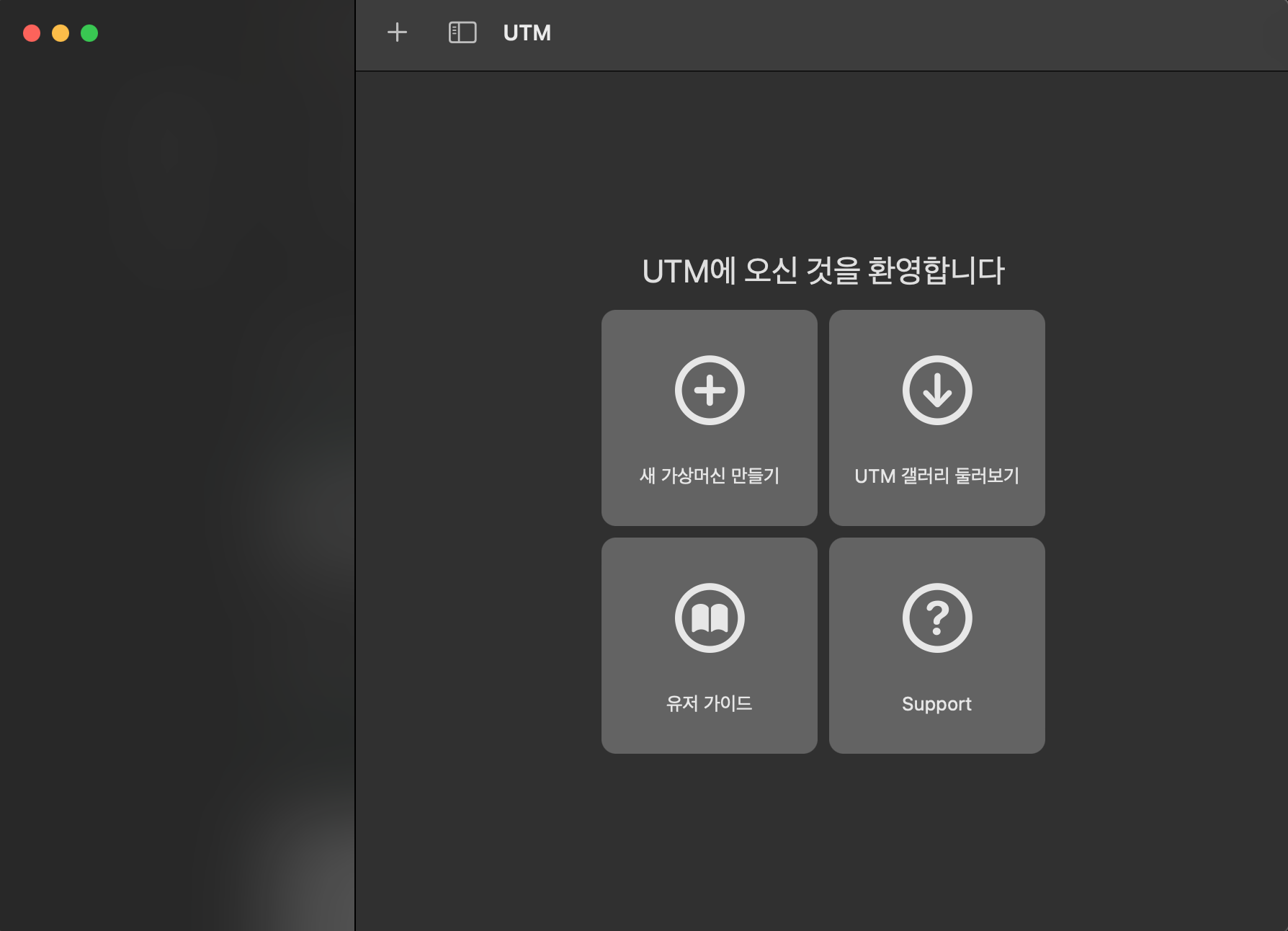
우분투 다운로드
가상 머신을 설치했다면, 다음 링크로 우분투 LTS (Long Term Service) 버전을 다운받도록 하자. 맥 버전이라 iso 파일이 다운된다.
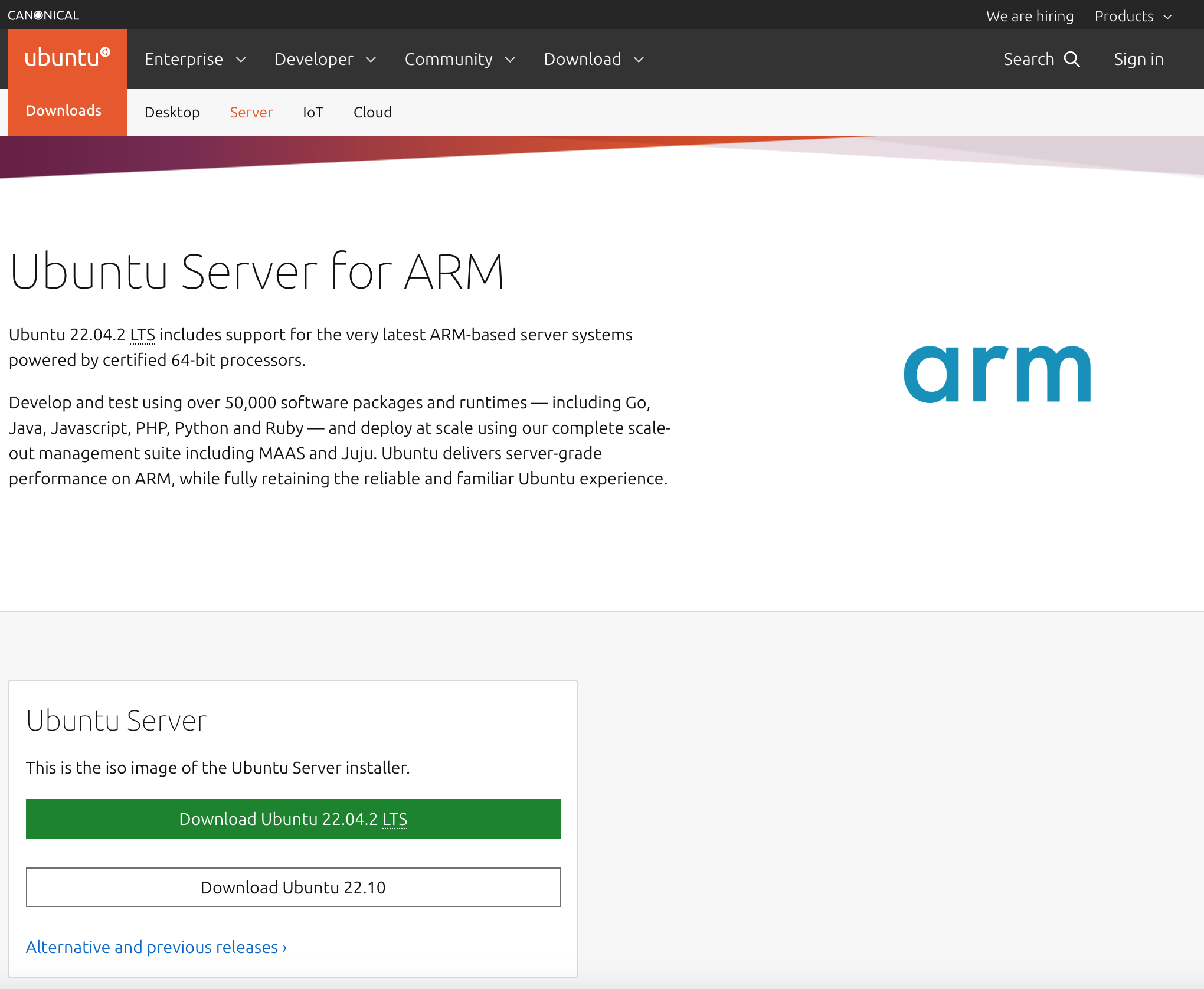
가상머신에 우분투 적용하기
UTM 앱을 실행한 다음, 새 가상머신 만들기를 선택한다.
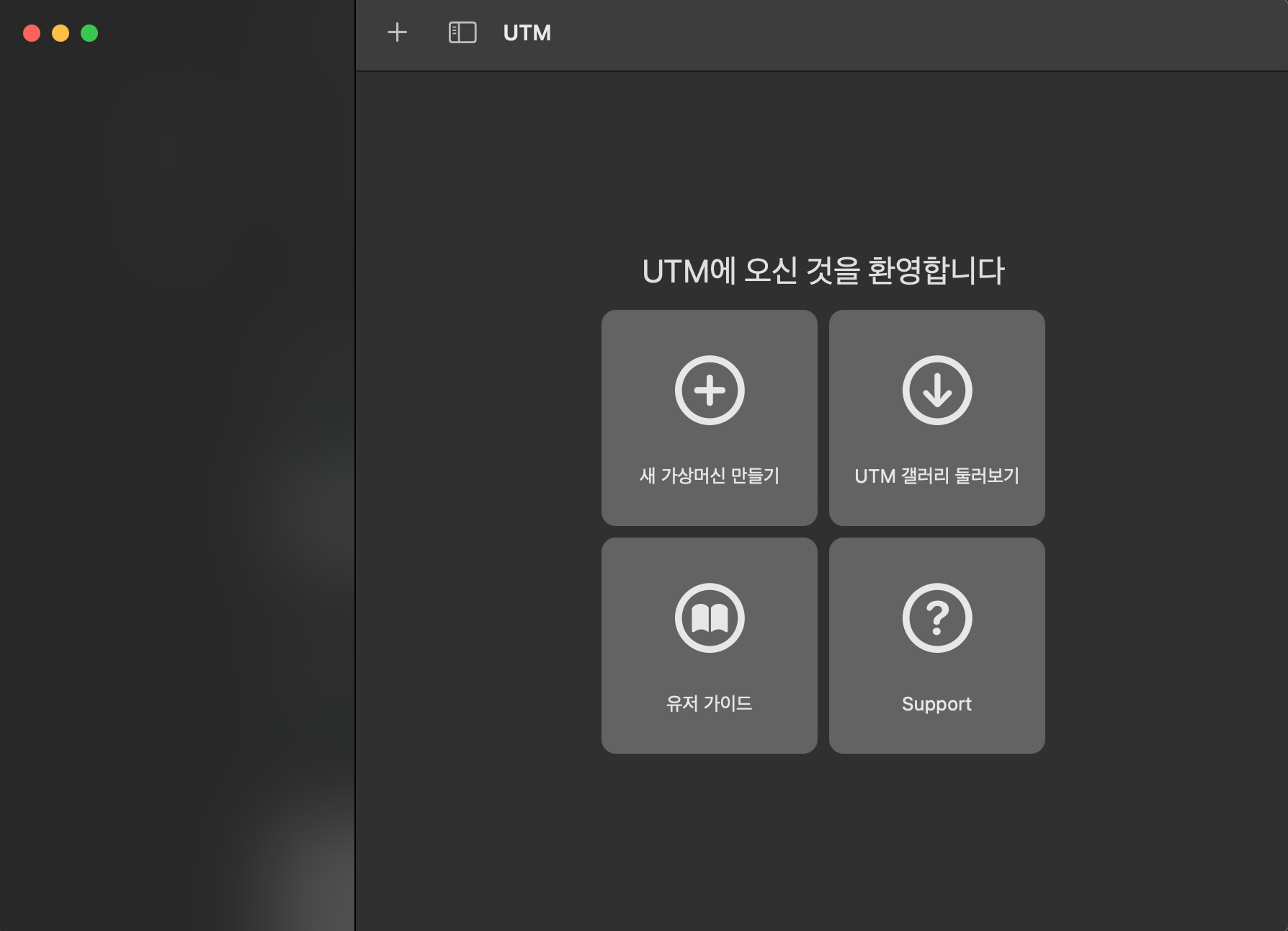
Virtualize를 선택한다.
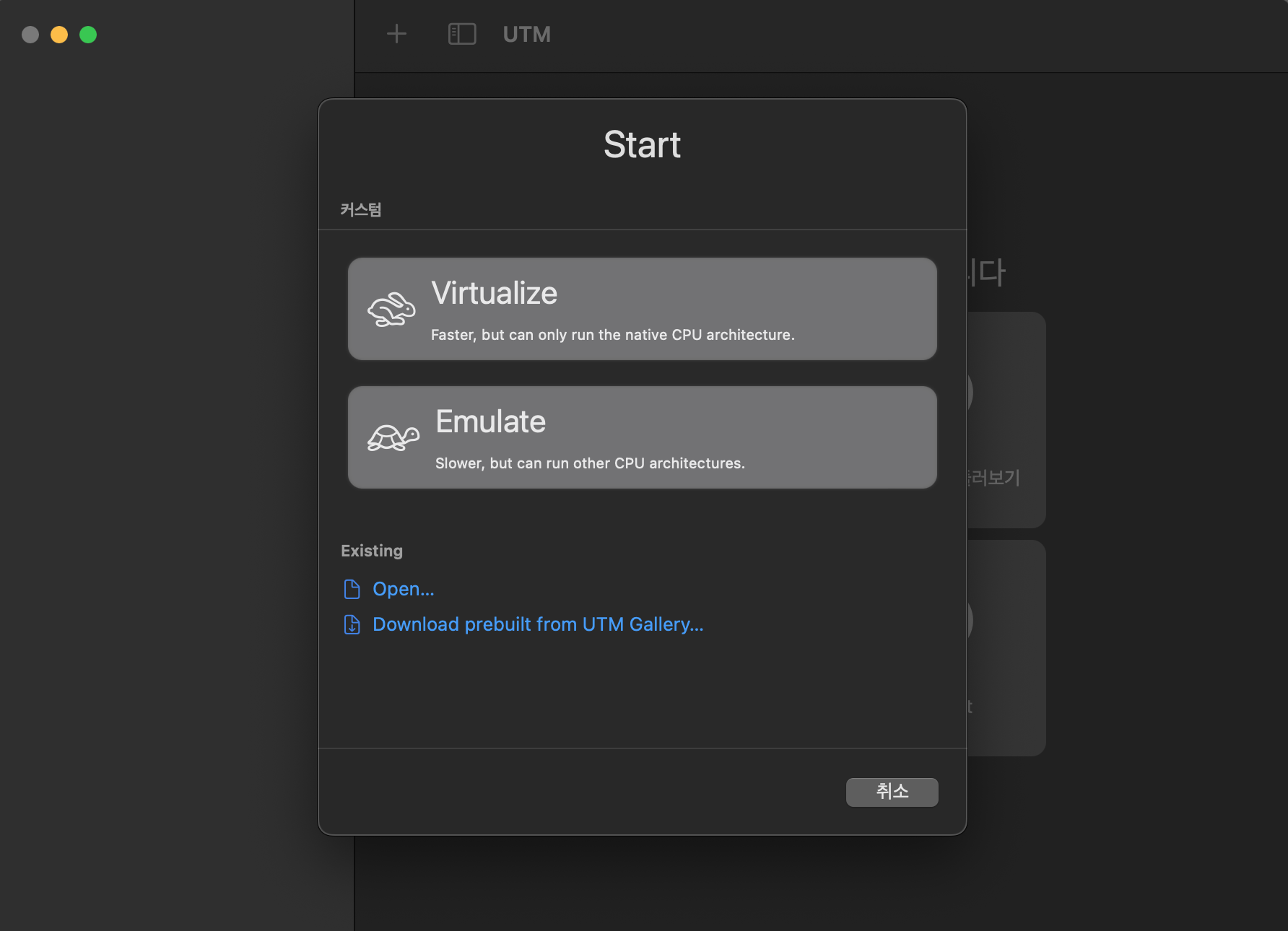
Linux를 선택한다.
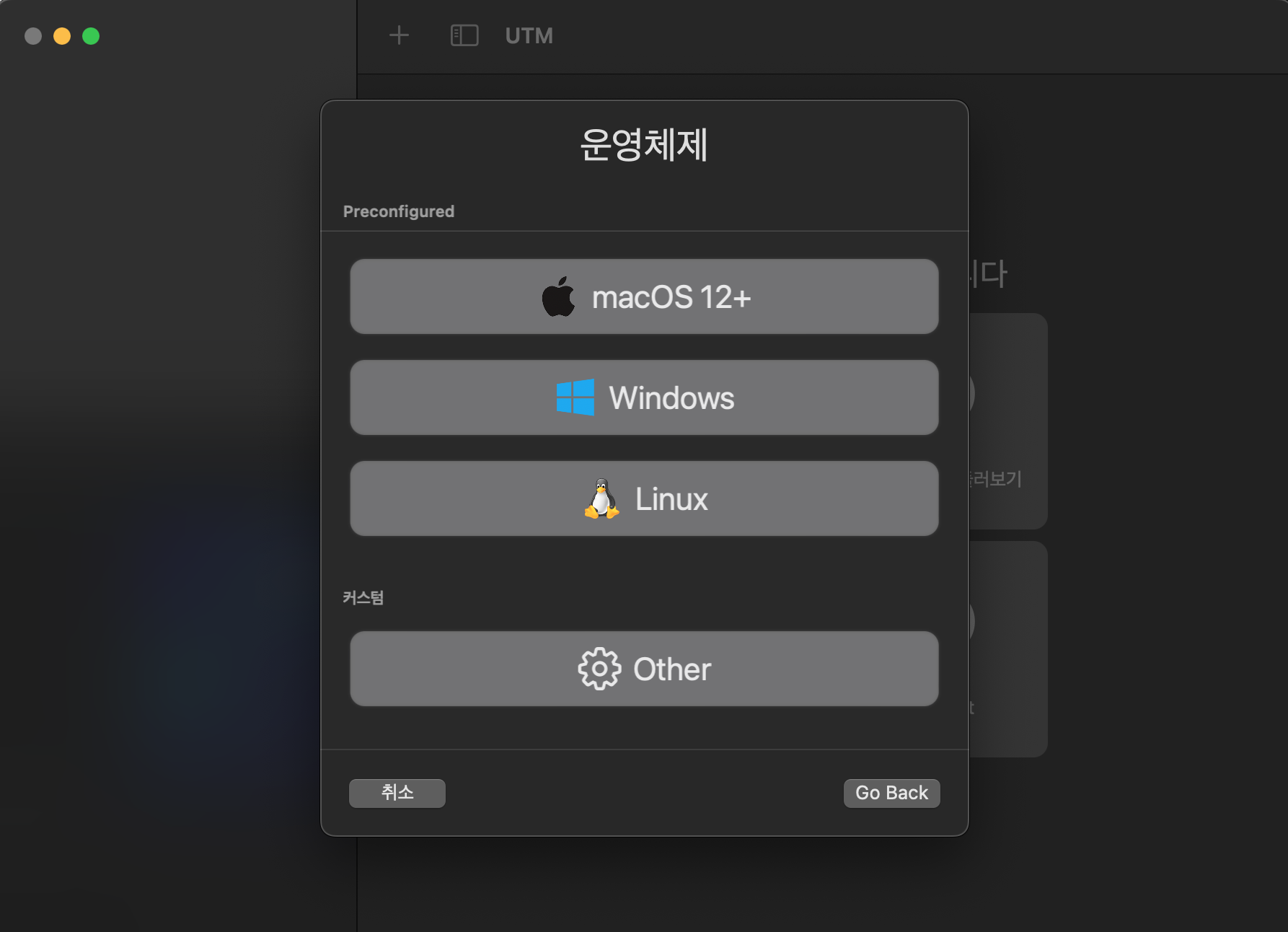
탐색을 통해, 다운로드 받은 리눅스 iso 파일을 위치시킨다.
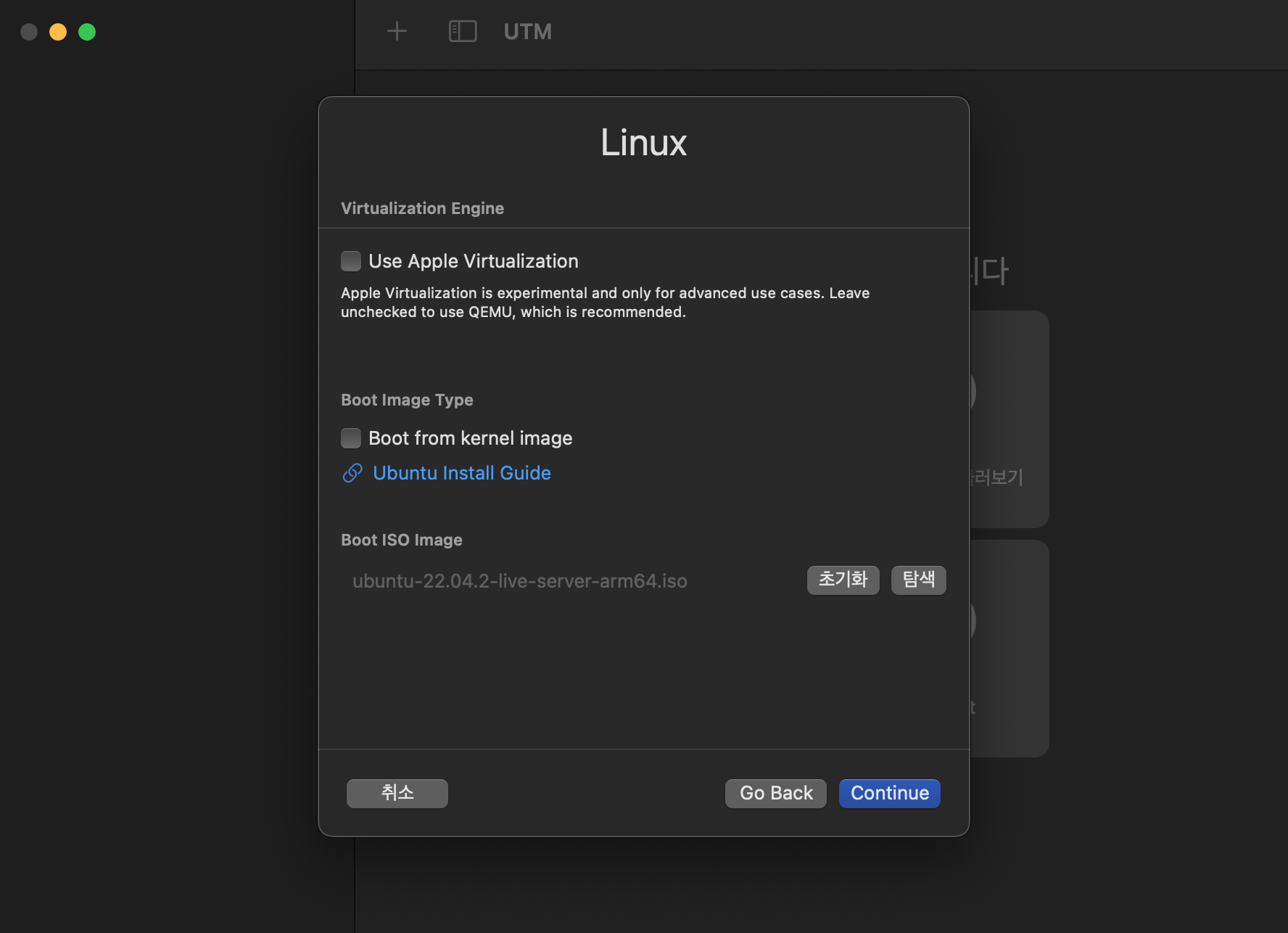
메모리는 그대로 하고, CPU는 4개 정도로 잡는다.
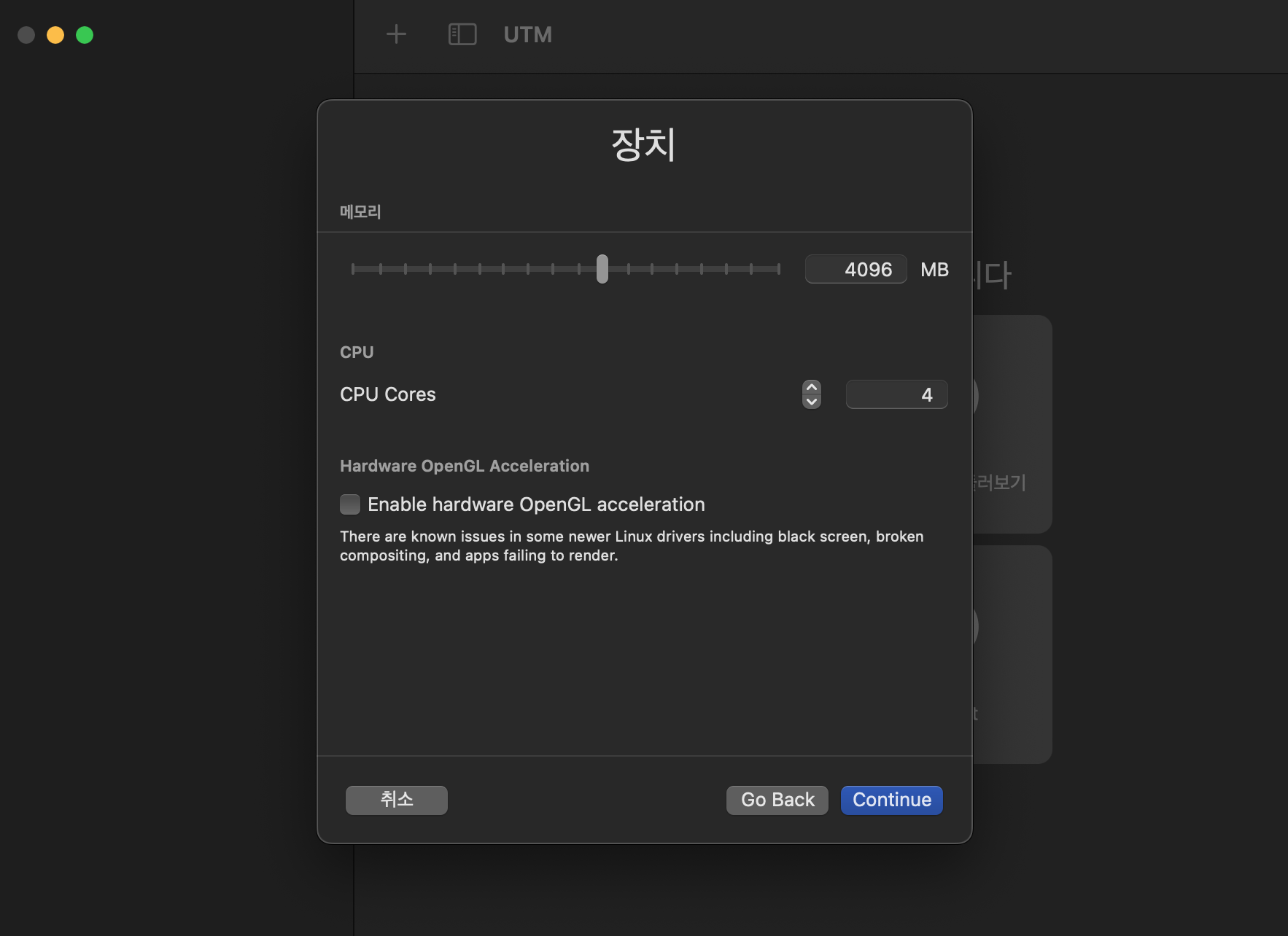
저장 공간은 20GB 정도로 한다.

공유 폴더는 건너뛴다.
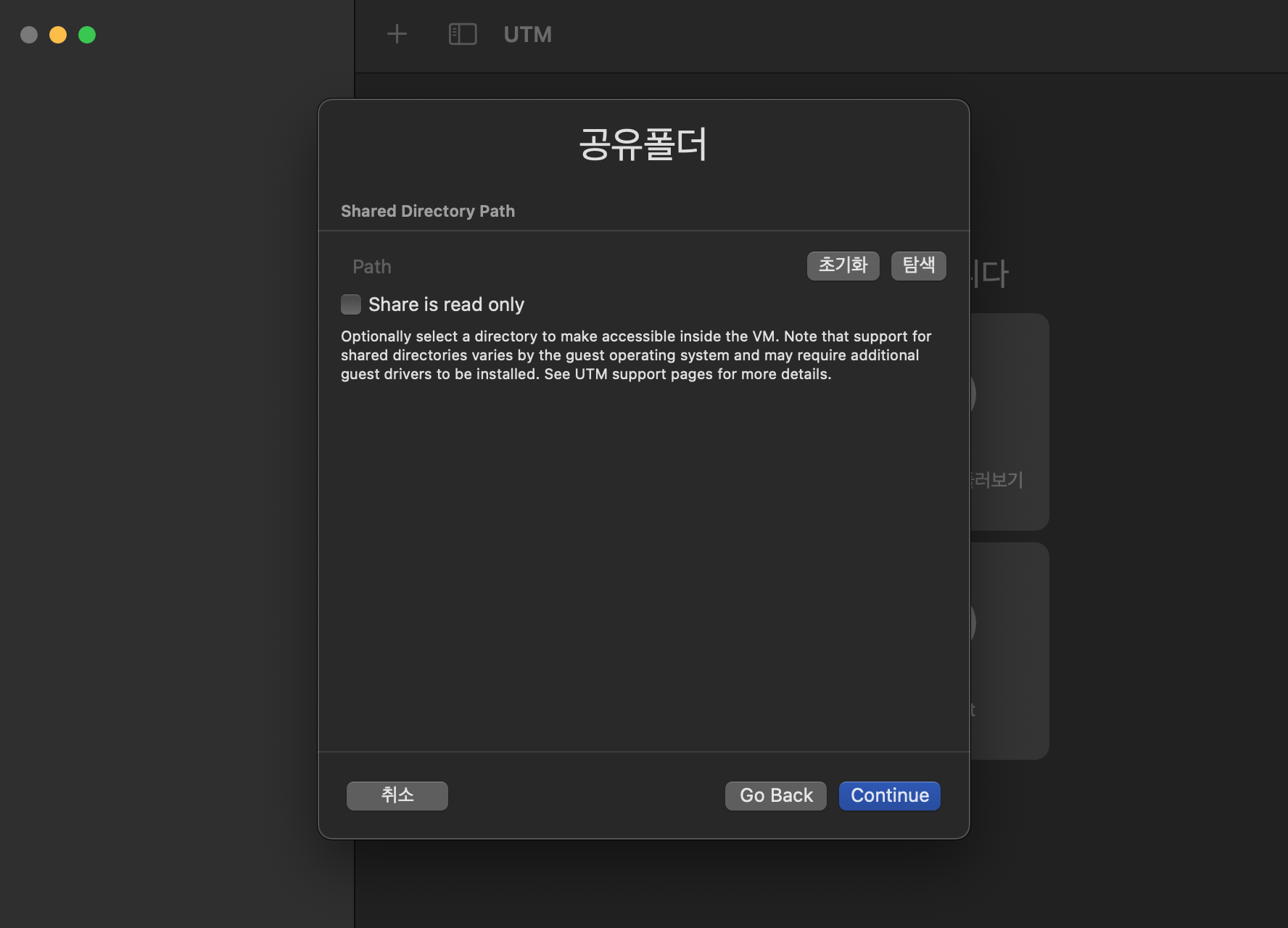
최종적으로 요약을 보여주고, 저장을 누르면 리눅스가 생성된다.
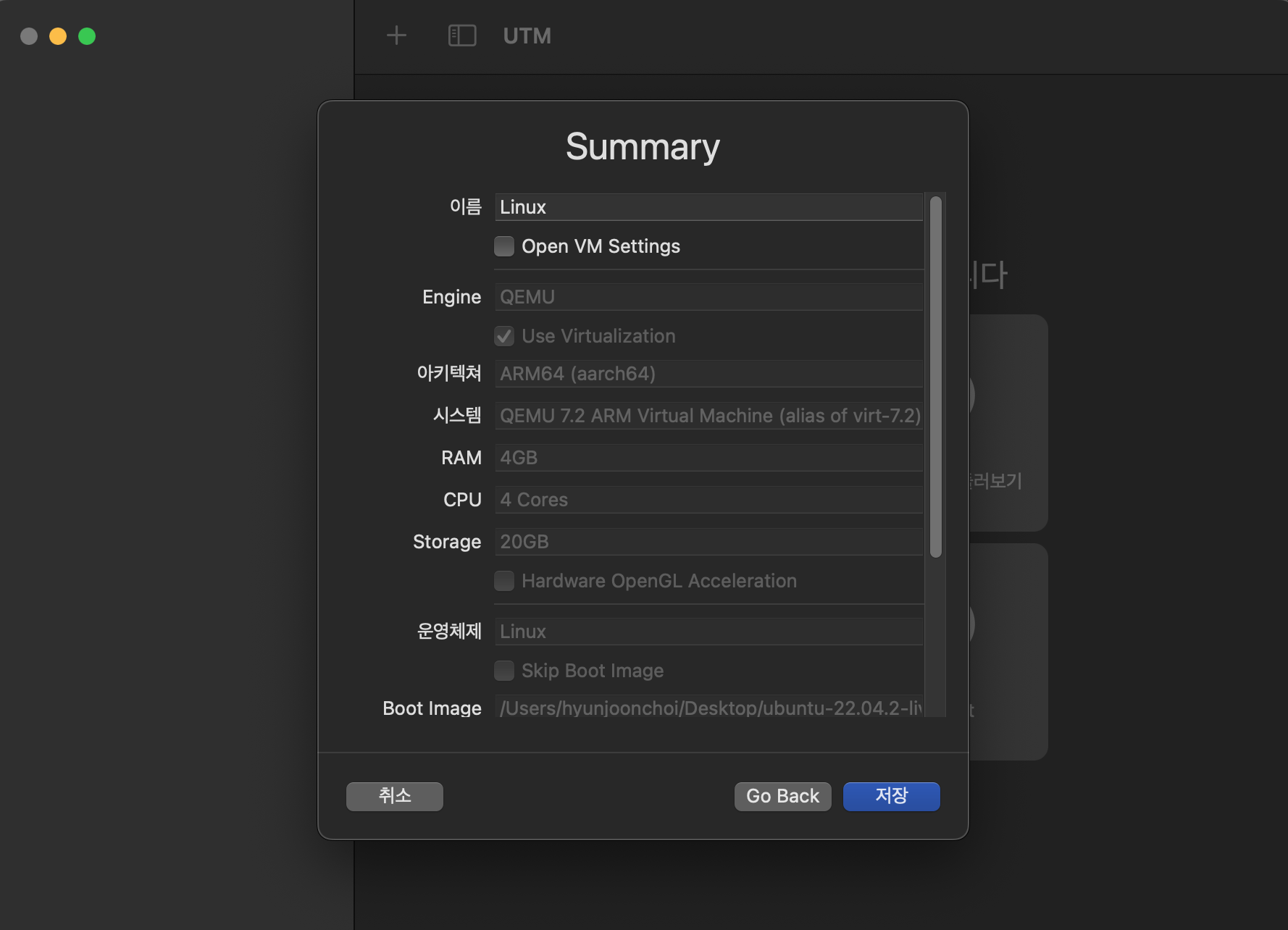
실행을 한다.
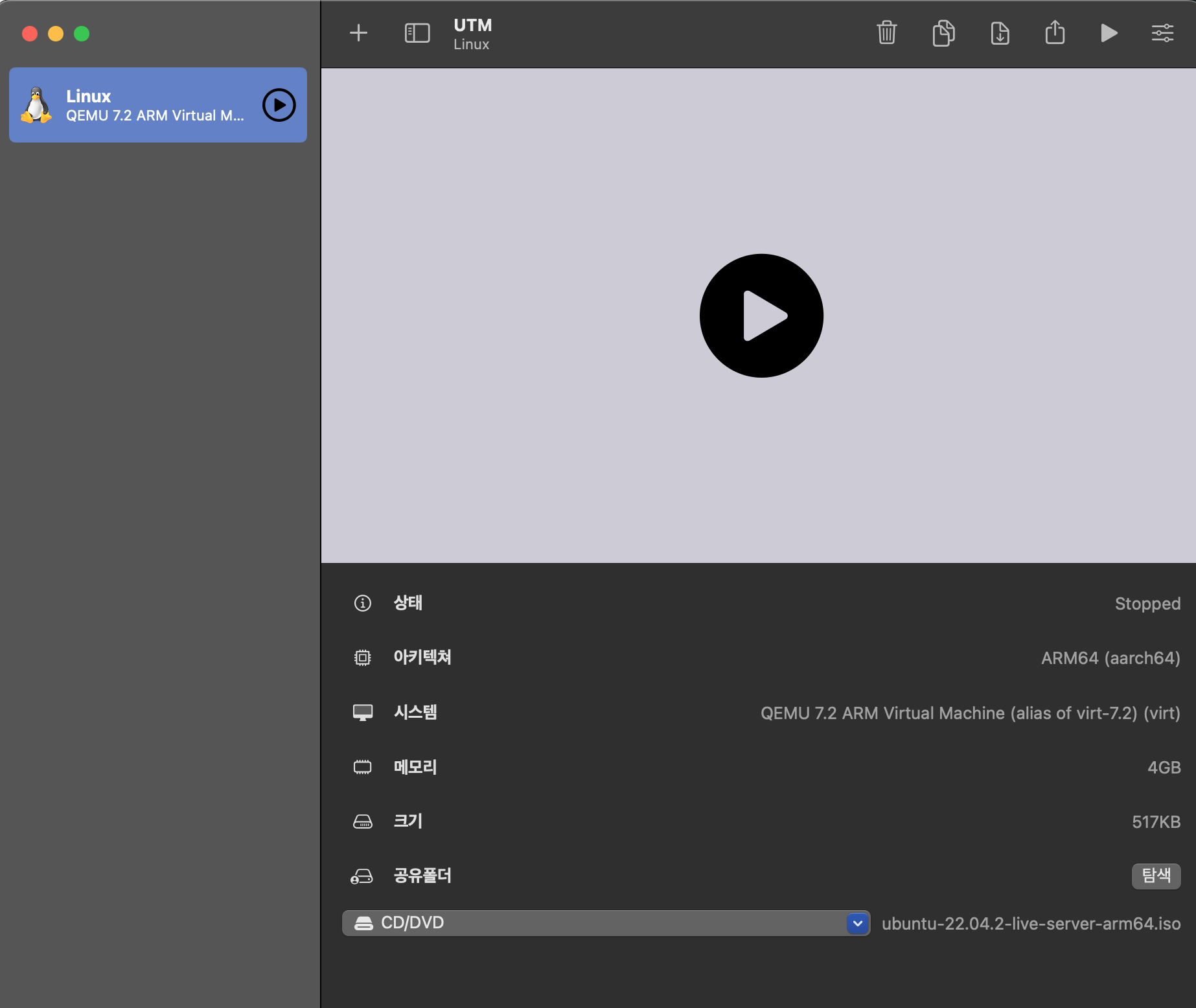
Try or Install Ubuntu Server를 선택한다.
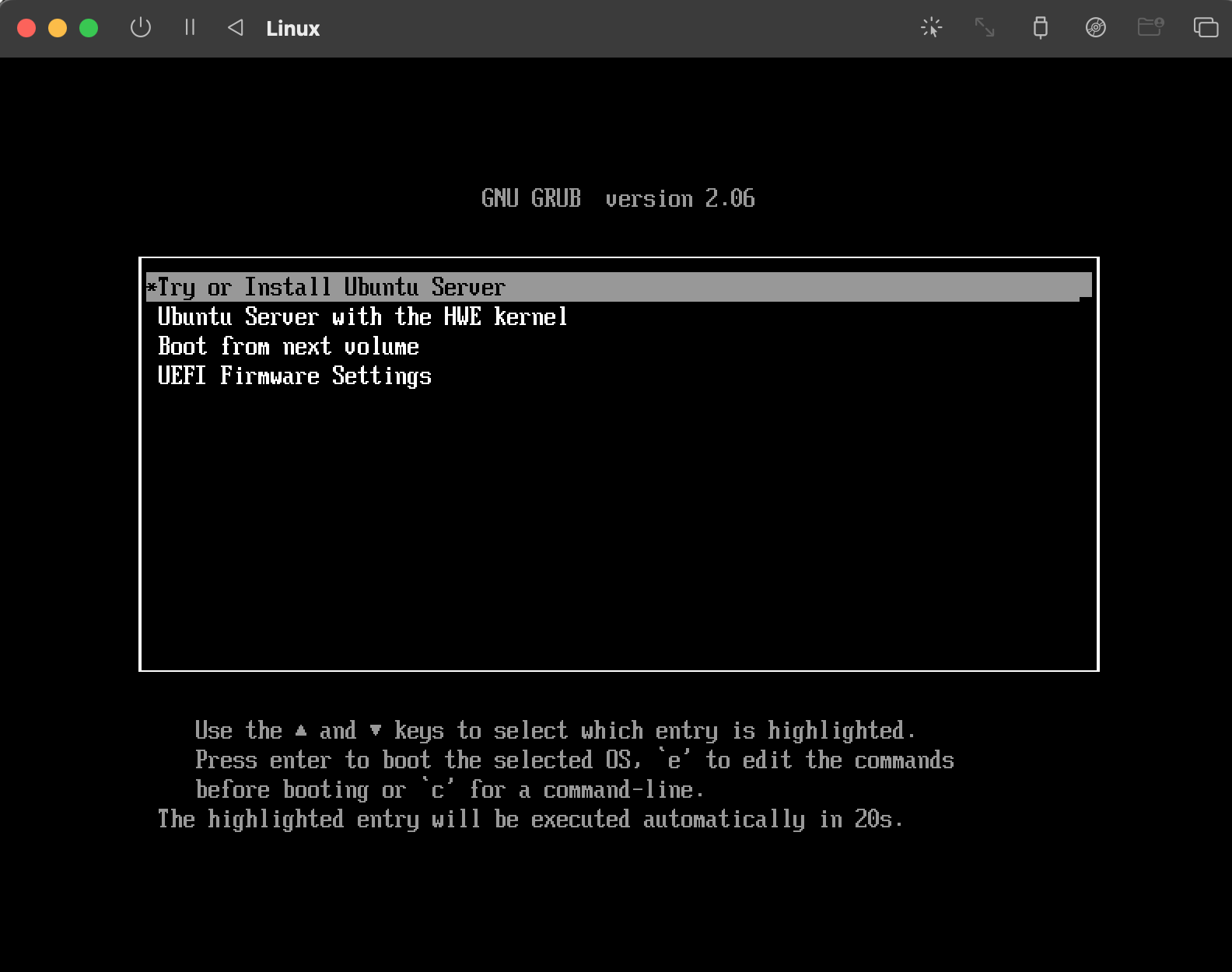
언어는 English를 선택한다.
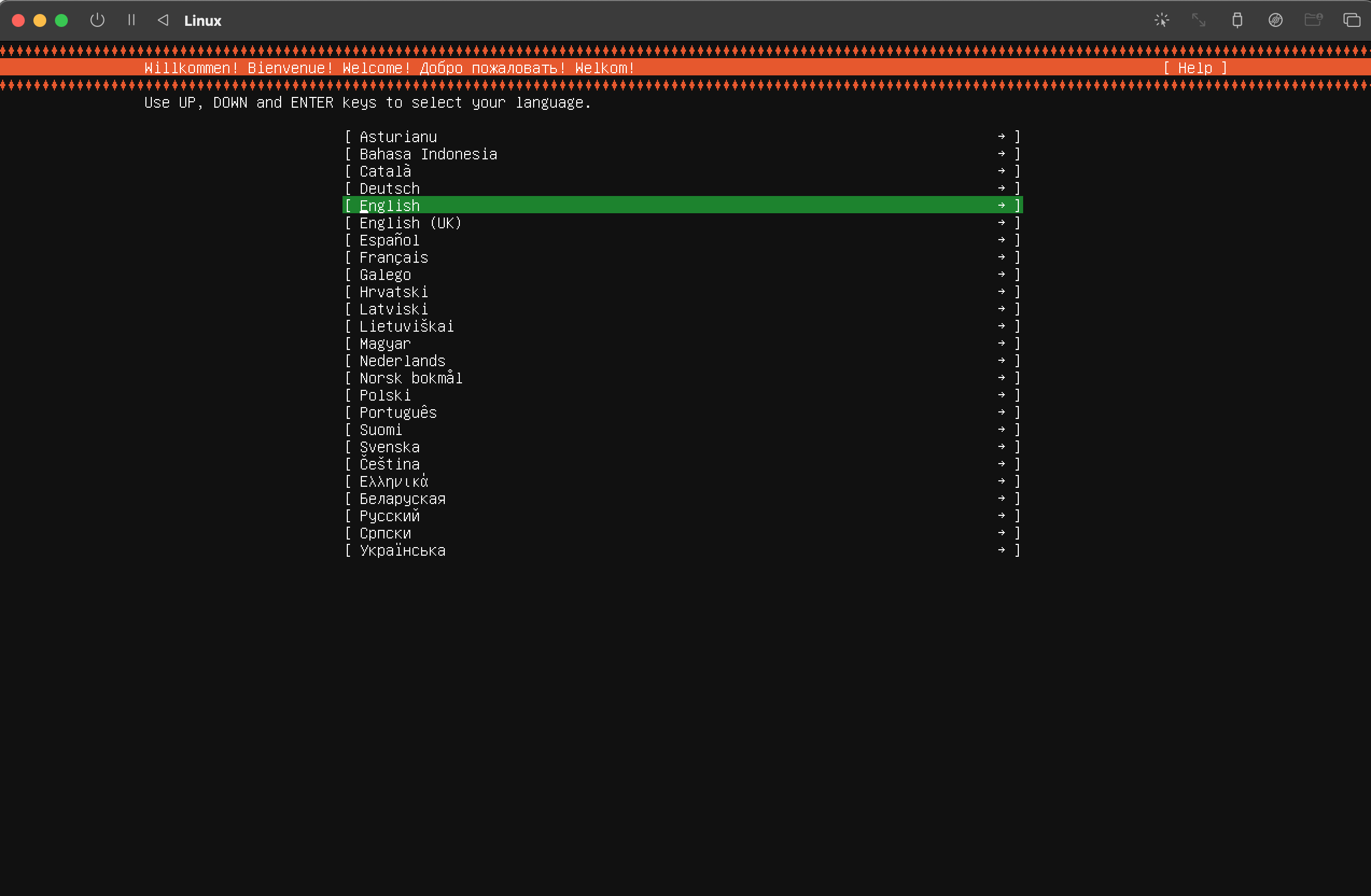
Ubuntu Server를 선택한다.
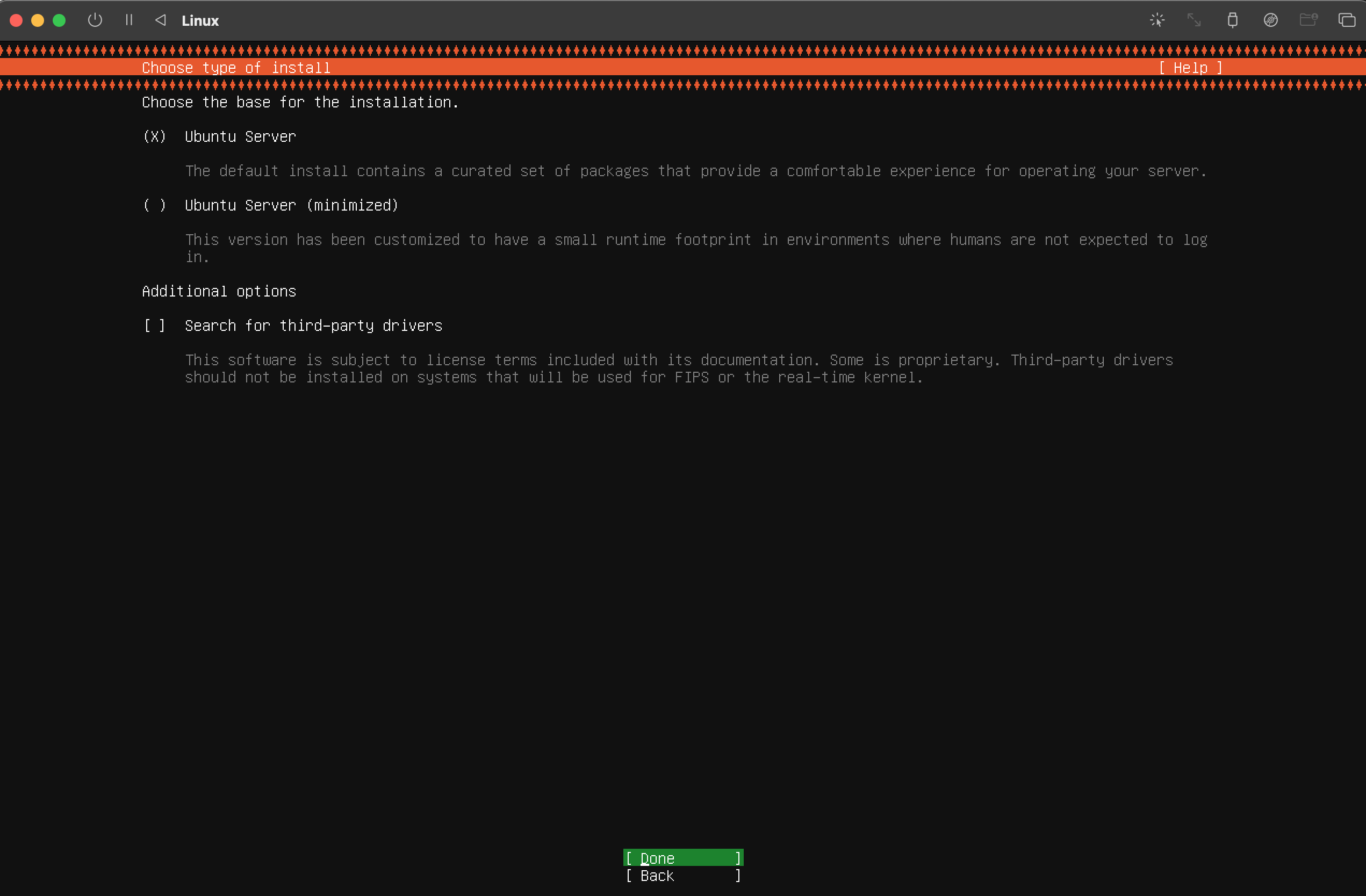
이후 계속 Done과 Continue를 누르면서 이동하다가, 프로필 정보를 작성한다.
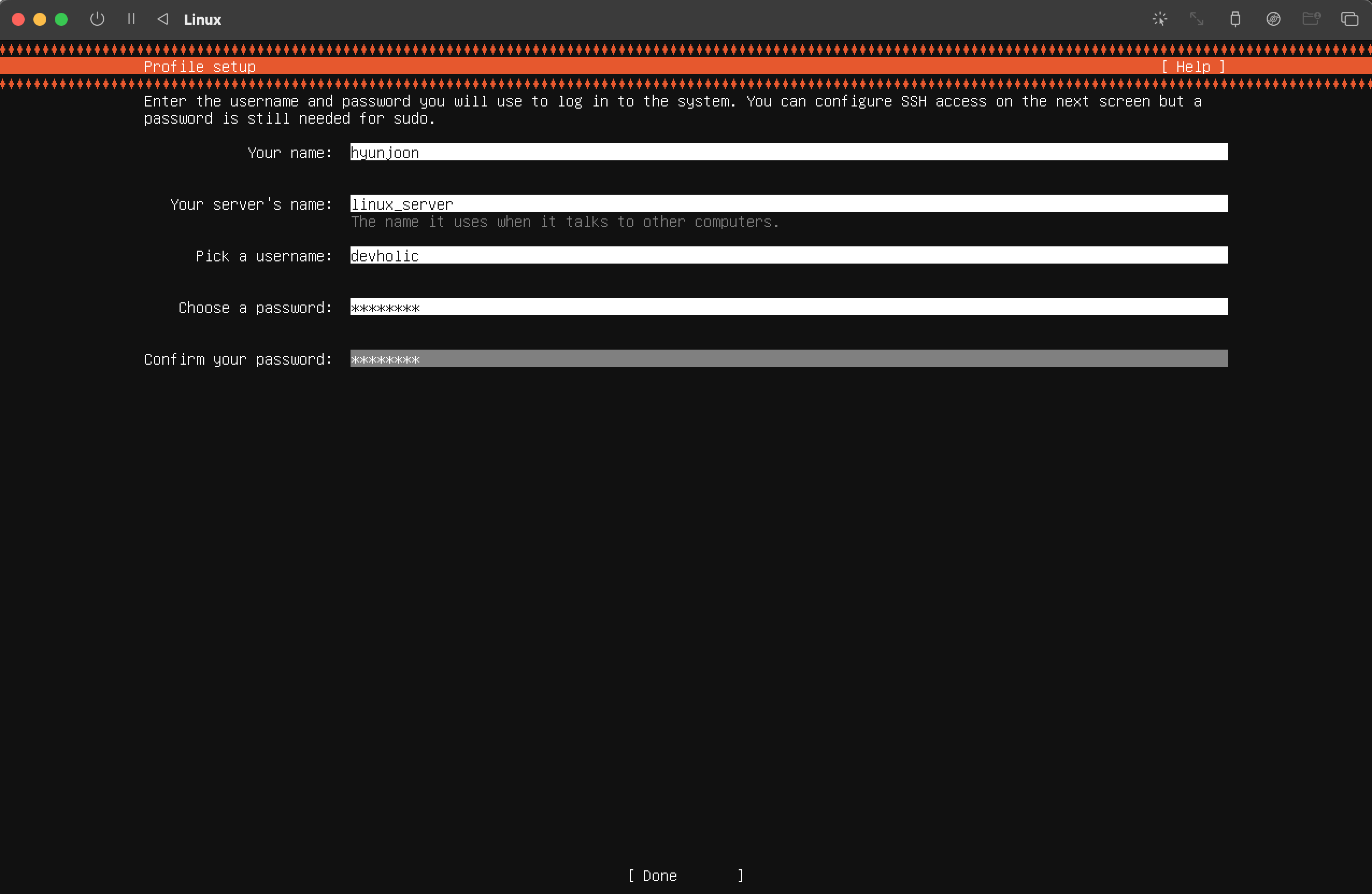
이후 추후에 로그인할 때 쓰이는 정보는 username과 password이다.
Ubuntu Pro는 스킵한다.
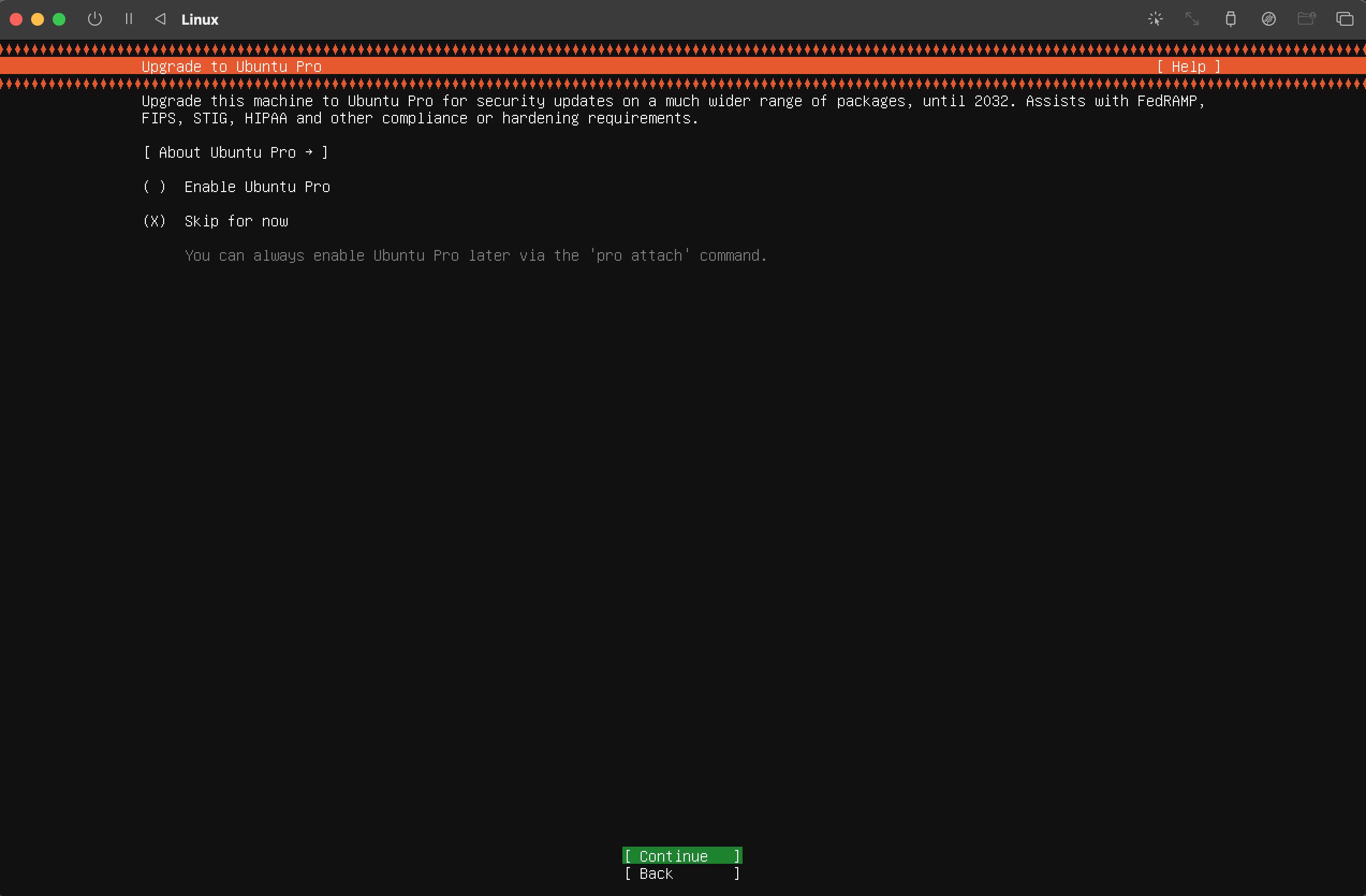
Install OpenSSH Server도 건너뛴다.
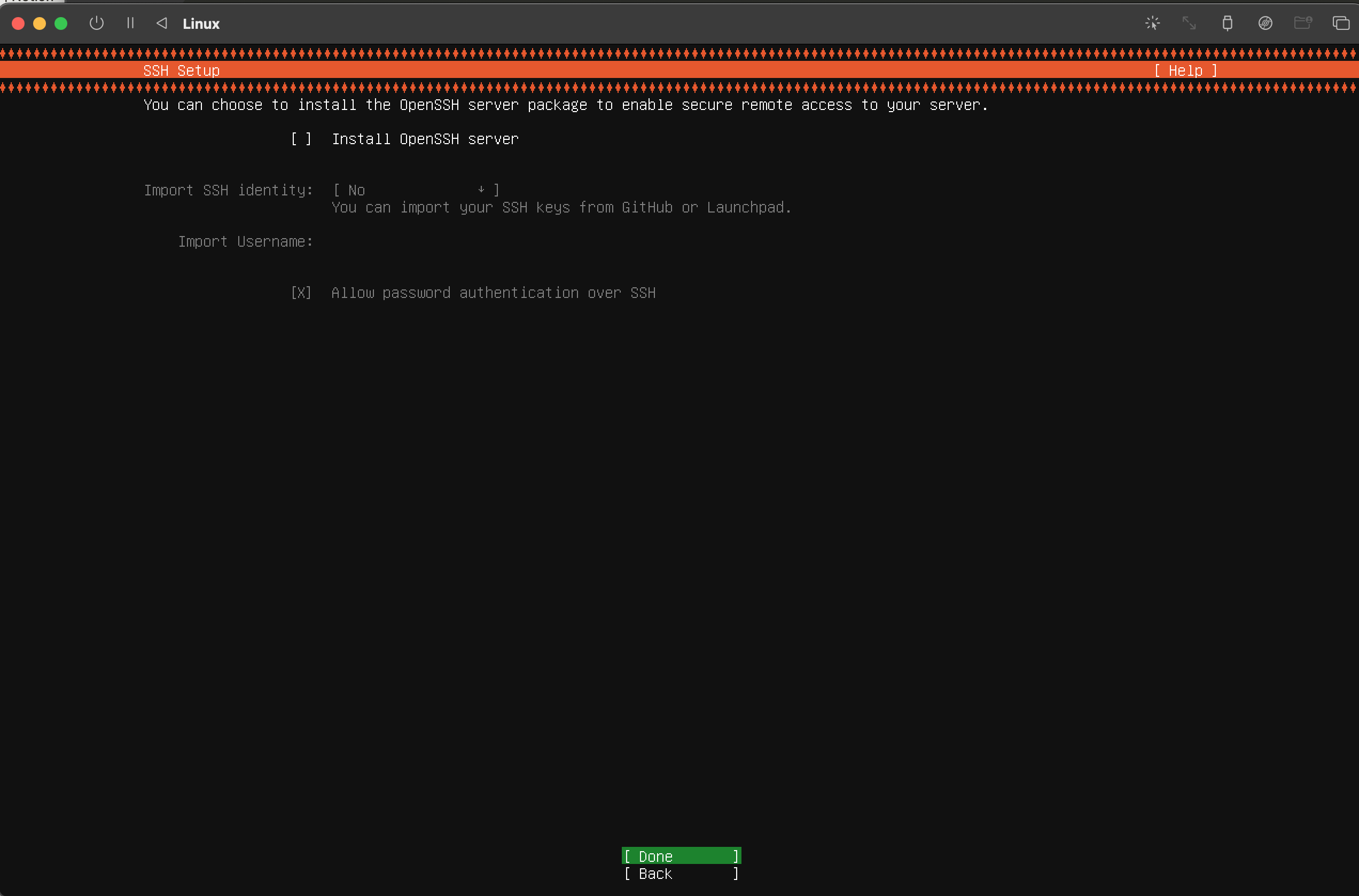
기다리면 Reboot Now가 뜬다. 재부팅한다.
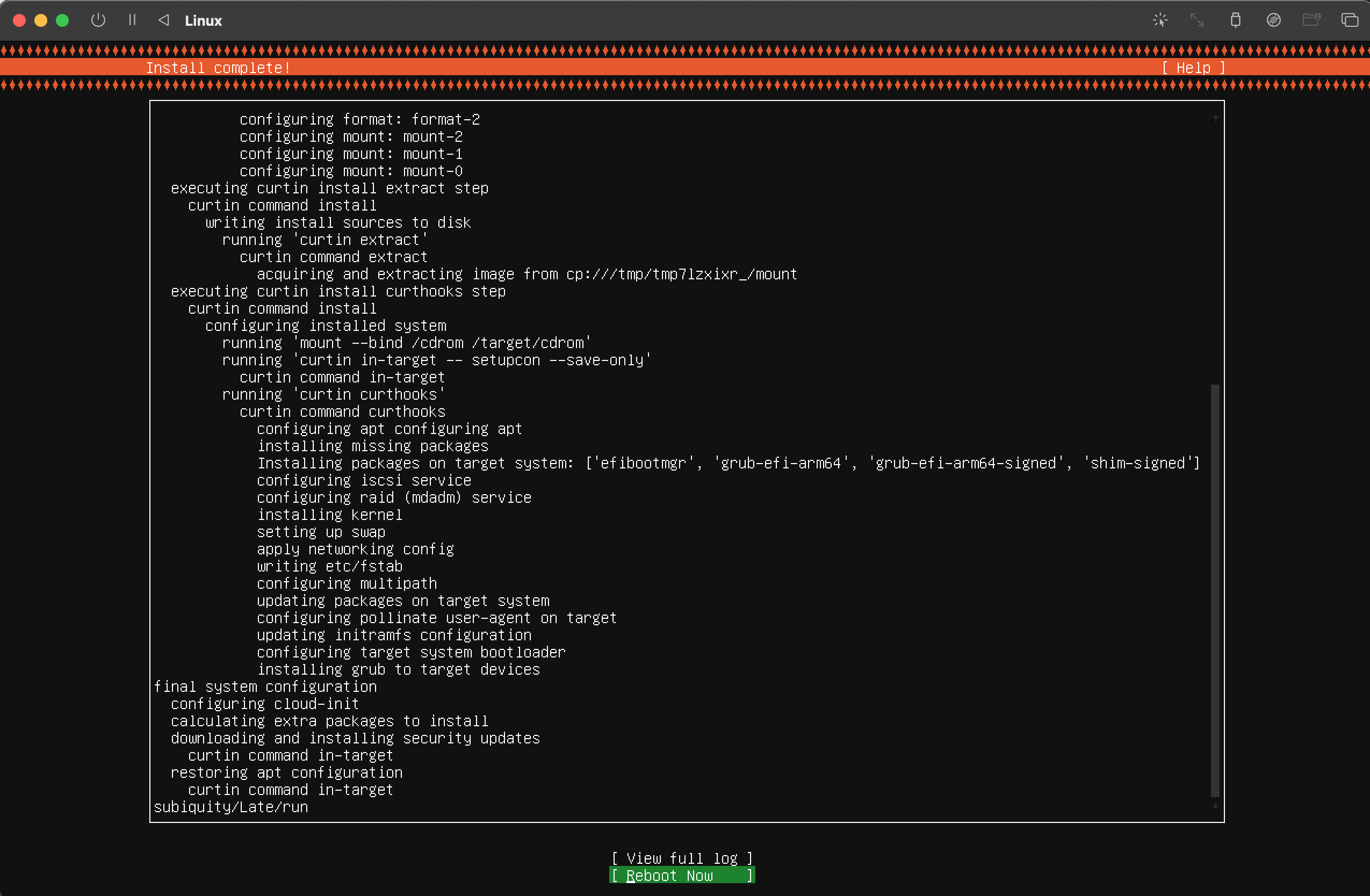
검은 화면이 뜬다면, 전원 버튼을 눌러 (상단 왼쪽 초록색 버튼 옆) 재부팅한다.
Boot from next volume을 선택한다.
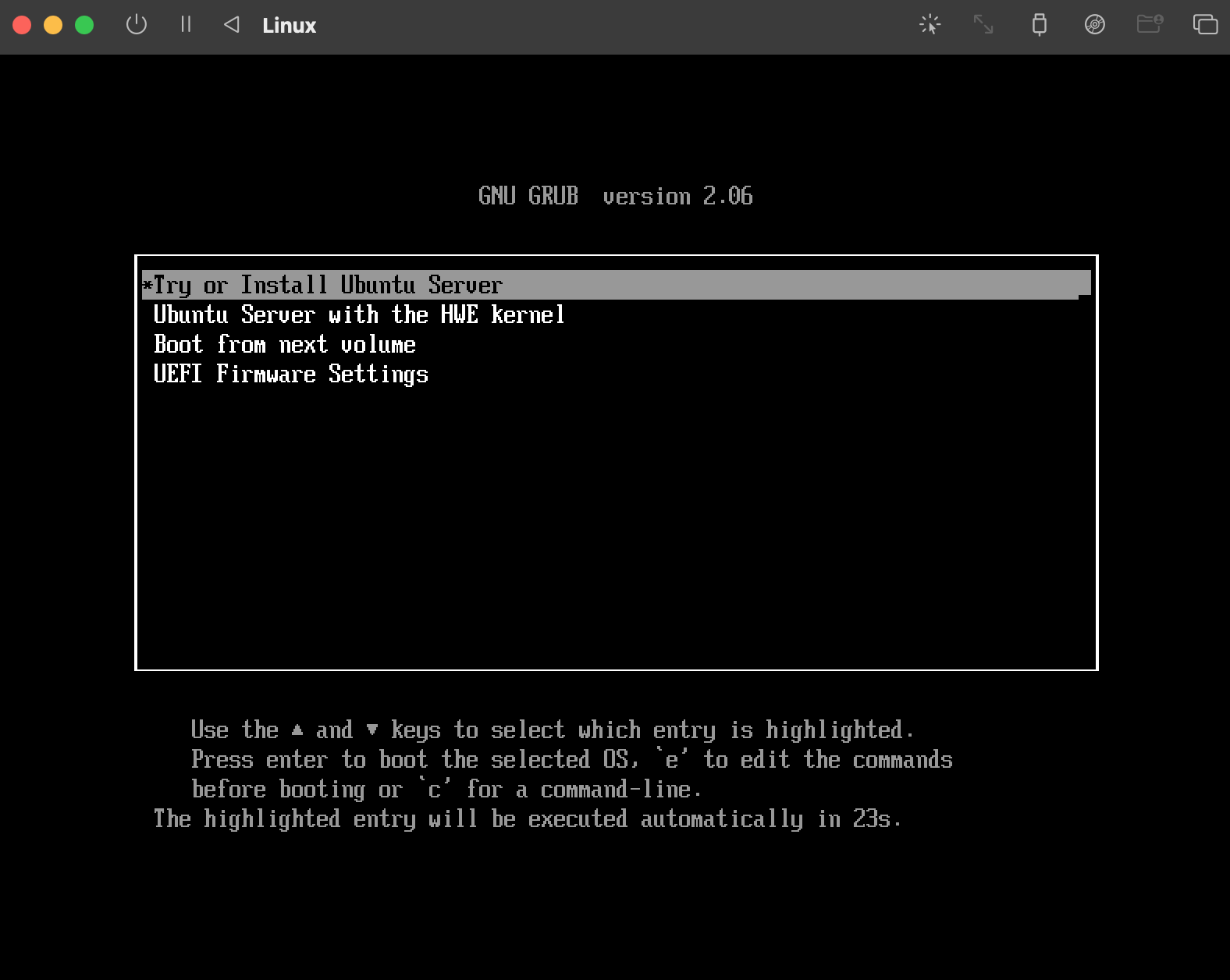
username과 password를 입력하면 로그인 되었음을 확인할 수 있다.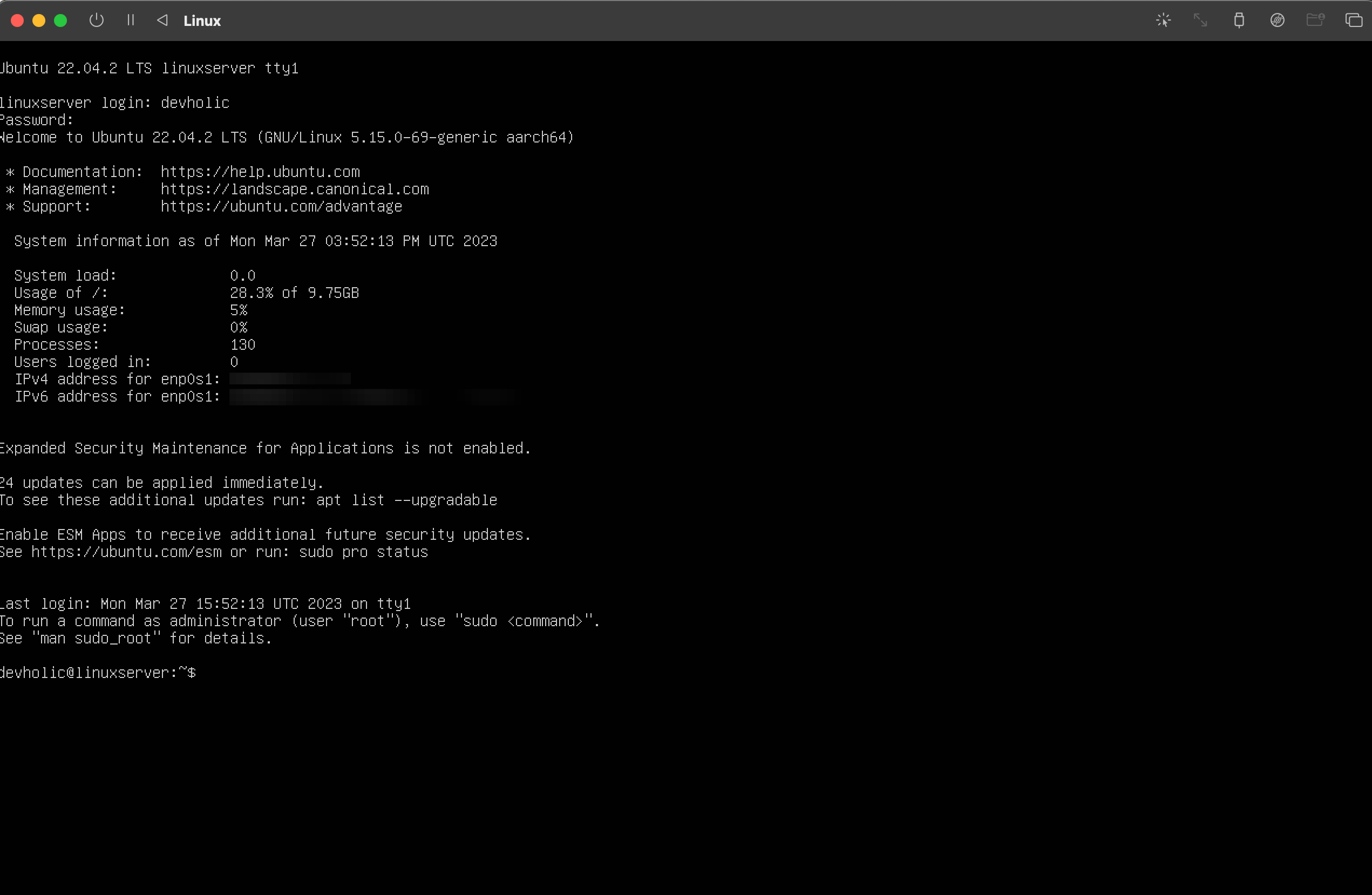
Ubuntu GUI 설치하기
윈도우, 맥과 같이 GUI를 리눅스에도 적용하기 위해서는 Ubuntu GUI를 설치해야 한다.
아래의 코드들을 작성한다.
apt-get 도구 업데이트
운영체제에서 사용 가능한 패키지들과 그 버전에 대한 정보를 업데이트하는 명령어이다. 설치되어 있는 패키지를 최신으로 업데이트하는 것이 아닌, 설치가능한 리스트를 업데이트하는 것이다.
sudo apt-get updateapt-get 도구 업그레이드
운영체제에 apt-get install 명령으로 설치한 패키지들을 최신 버전으로 업그레이드하는 명령어다. apt-get upgrade 명령을 이용하면 apt-get update로 가져온 각 패키지들의 최신 버전에 맞게 업그레이드를 한다.
sudo apt-get upgradeubuntu-desktop 설치
sudo apt-get install ubuntu-desktopDaemons using outdated libraries
나는 여기에 user@1000.service를 선택하였다.
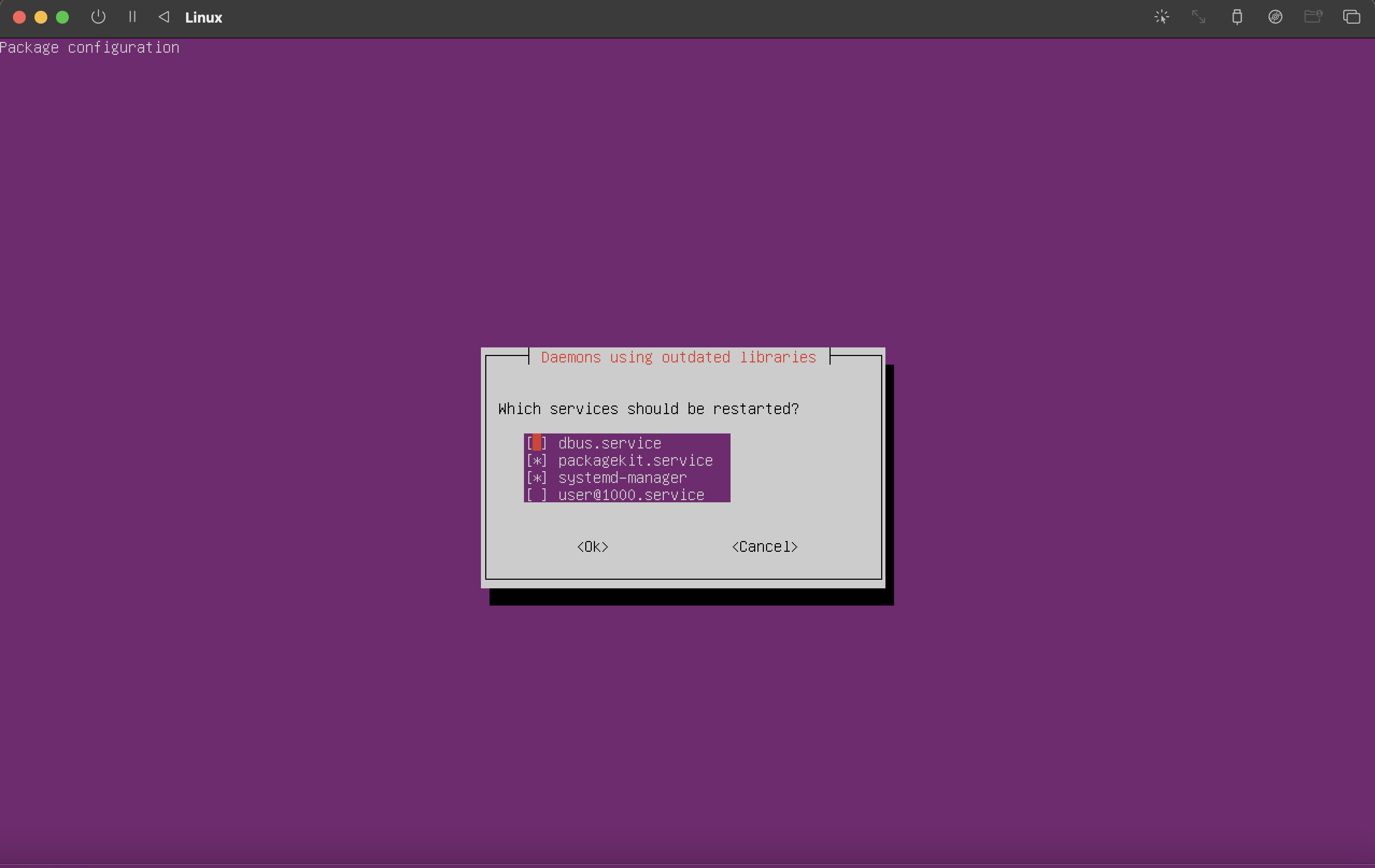
Desktop 설치
본격적으로 설치가 되면 다음과 같이 진행된다.
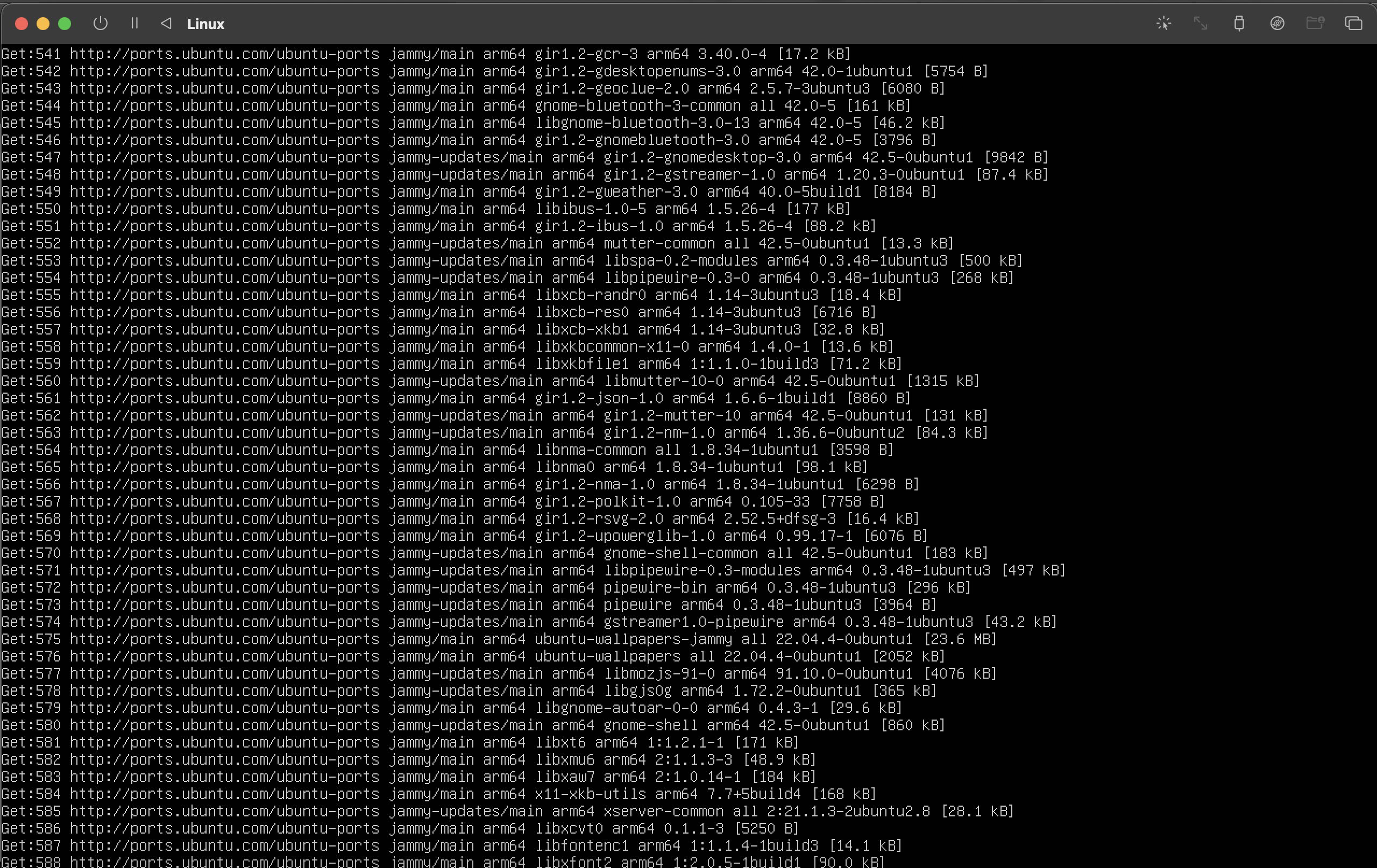
재시작
sudo reboot를 통해 재시작하고, user@1000.service를 선택한 뒤 암호를 입력한다.
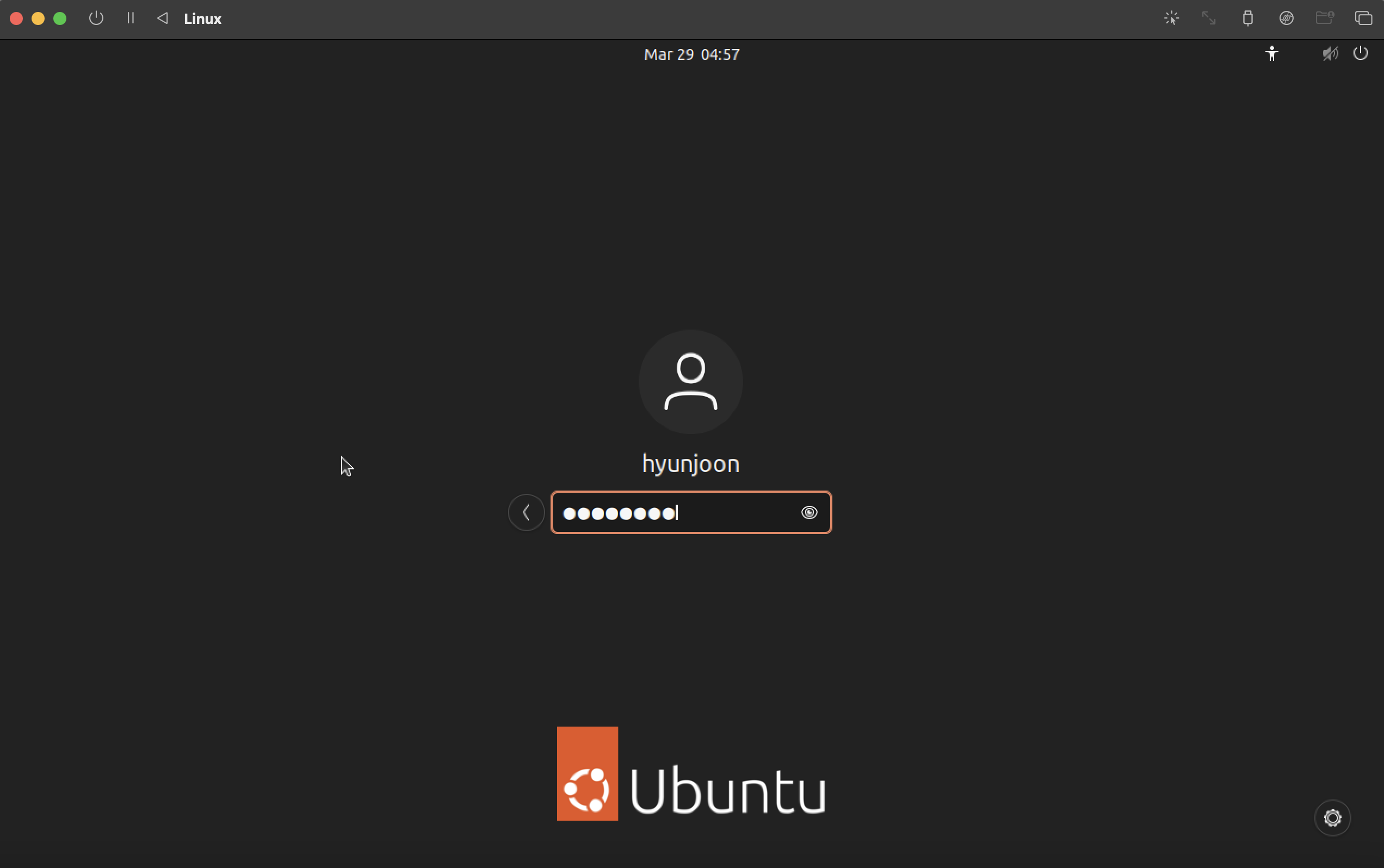
결과
우분투 GUI도 정상적으로 설치되었다.
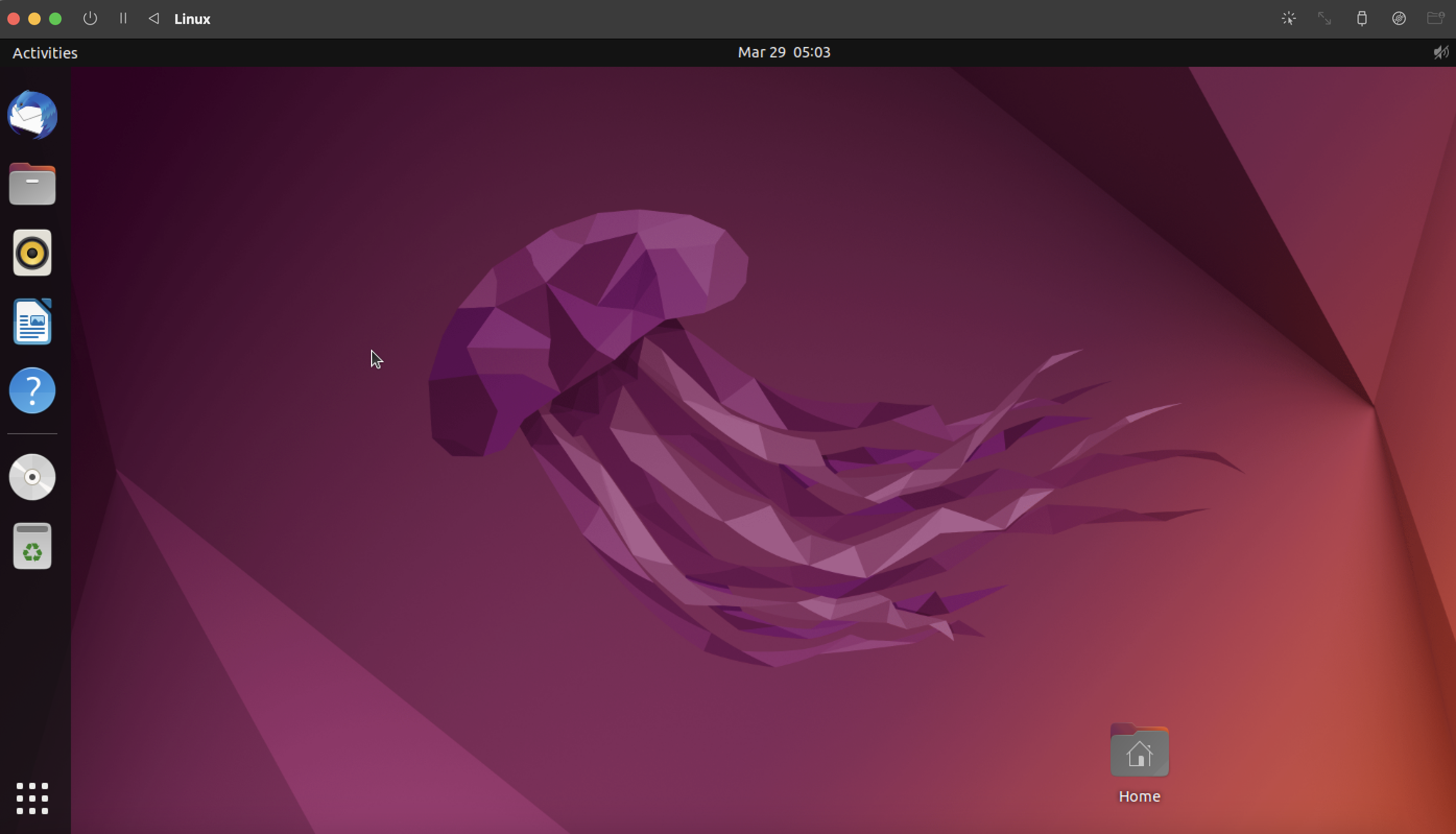
파이어폭스 설치
UTM으로 리눅스를 다운받으면 내장 브라우저가 없을 수도 있다. 아래 코드를 터미널에 입력하면 파이어폭스를 설치할 수 있다.
sudo apt-get install firefox최종 결과
파이어폭스까지 설치를 완료하였다.
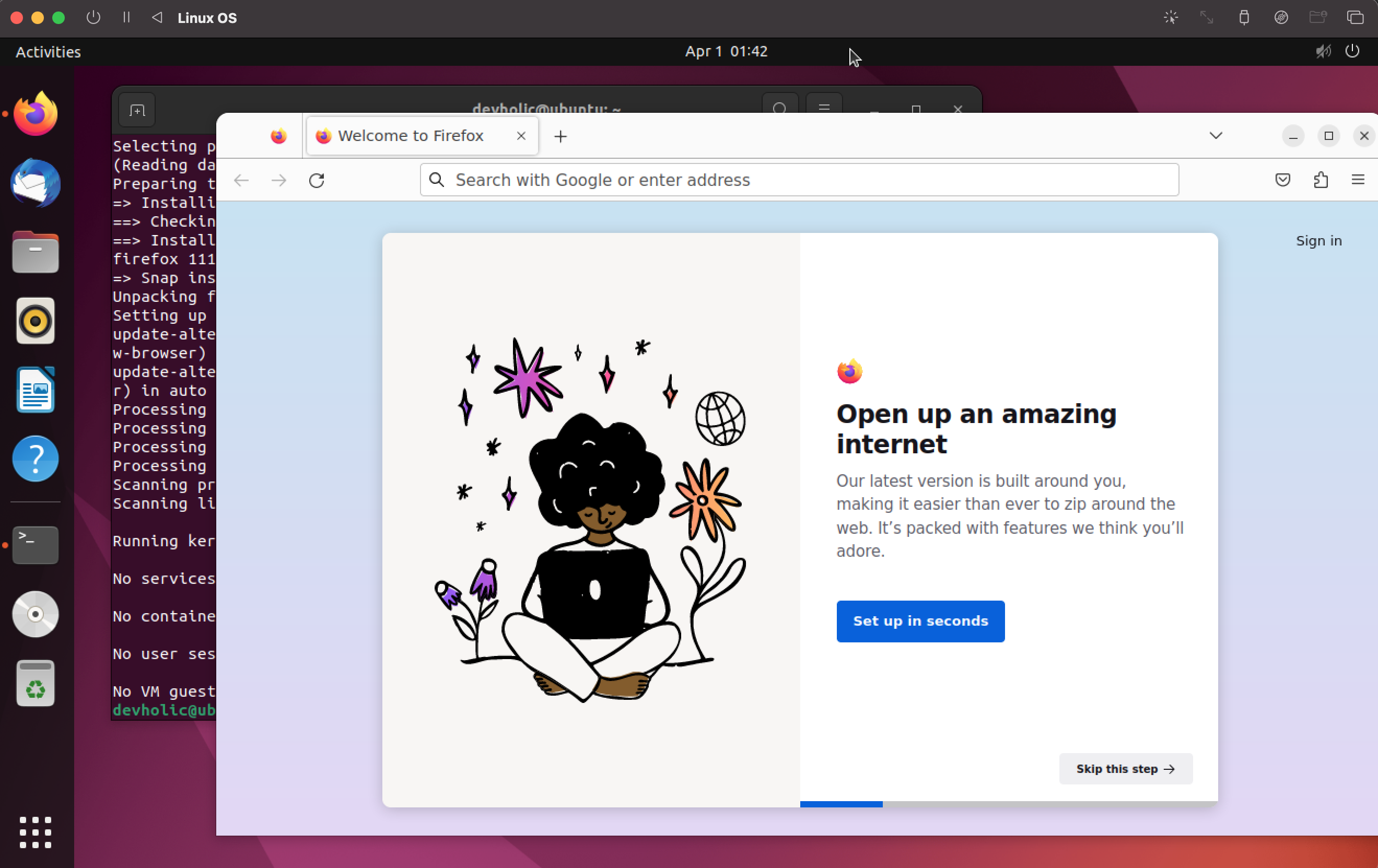
참고 자료
부족하거나 수정할 사항이 있으면 댓글 부탁드립니다 😃



개인적으로 arm64 디바이스들은 우분투보단 데비안이 좋더라구요
arm64 다양한 지역 미러를 지원하는게 데비안이더라구요